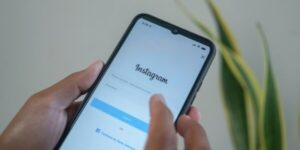インスタでハイライトだけを作りたいときに使える方法として、「全員に非表示にして投稿する方法」と「ストーリーズ投稿後すぐに削除して復元する方法」があります。
ハイライトとはストーリーズの投稿をまとめてプロフィールに表示させる機能なので、基本的にストーリーズを投稿することで作成ができますよね。
ですが、ストーリーズを見られずにハイライトだけを作りたいときや、ストーリーズやハイライトを自分以外に見られたくないときは、先ほどの2つの方法を活用してみてください。
やり方やメリットデメリットについて、次から詳しく説明していきます。
関連>インスタで写真が切れる!縦長や複数投稿の画像サイズを合わせる方法
インスタでハイライトだけ作りたい!バレずに作る方法は2つ
ストーリーズへの投稿を人に認識されないようにハイライトを作る方法には、主に次の2つがあります。
「ストーリーズを投稿しないでハイライトだけを作る」ことはできないのですが、この方法だとストーリーズをほとんど認識されずにハイライトを作れるんです。
1つずつ説明していきます。
全員に非表示にして投稿
インスタでは「ストーリーズを表示させない人」をあらかじめ設定しておくことができます。
この設定でフォロワー全員を選択しておくと、フォロワーにはストーリーズを見られることがありません。
そのままストーリーズの表示時間である24時間が経つと、ハイライトだけを残すことができるのです。

非表示の設定方法を説明します
プロフィール画面の右上にある「3本線マーク」をタップして設定画面を開きます。

「ストーリーズとライブ画像を非表示」の項目をタップして開きます。

「ストーリーズとライブ動画を表示しない人」をタップしてアカウント選択画面を開きます。
右側の数字が、現在「非表示」に設定されている人数です。

現在のフォロワーが一覧で表示されます。
ストーリーズを表示させたくないアカウントの右側をタップしてチェックを入れていきましょう。
全員にチェックが入るとフォロワーの誰にも表示をさせずにストーリーズを投稿することができます。

この方法には注意点が3点ほどあります。
①非表示設定は「すべてのストーリーズ」に適用されます。
「このストーリーズは表示させたい・させたくない」と投稿ごとに変えていきたい場合は、そのたびに設定を変更しなくてはいけません。
②表示させたくないアカウント一つずつにチェックを入れるので、フォロワー数が多いと結構な労力が必要です。
さらに、フォロワーが増えた場合はその都度「非表示アカウント」のチェックを入れる必要があります。
③ストーリーズを非表示にしたアカウントはハイライトも非表示になるので、ハイライトだけを公開したいときはストーリーズ投稿から24時間を経過してからチェックを外すことが必要です。
フォロワー数が少なく変動もあまりない場合や、自分だけが閲覧するためにハイライトを作りたい場合などには有効な機能ですが、やや使い勝手が悪いかもしれないですね。
また、この「非表示設定」はフォロワーに対しての操作なので、フォロワー以外の全体には公開されることになります。
アカウント自体を非公開設定しておけばフォロワー以外から閲覧されることもないので、全体に非表示にしたい場合にはそちらの設定も忘れずにしておきましょう。
ストーリーズをすぐに削除して後で復元
ストーリーズを投稿したあとすぐに削除をして、24時間経過したあとに復元をする方法でハイライトだけを作成することもできます。
ストーリーズは投稿から24時間だけ表示されるものなので、それを過ぎてから復元すると、ストーリーズとして表示されずにハイライトを作成をすることができるんです。
ただし、24時間の表示時間を経過していないと通常通りストーリーズとして表示されるので注意しましょう。
関連>インスタのアーカイブ投稿は何日後に戻す?タイムラインに表示させたくない
ではやり方を説明していきます。

ストーリーズ投稿→削除→復元の方法を紹介します
プロフィール画面右上の「十字マーク」をタップします。

「ストーリーズ」をタップして投稿画面を開きます。

左下の「ストーリーズ」をタップしてストーリーズを投稿します。

プロフィール画面右上の「3本線マーク」をタップして設定画面を開きます。

「アーカイブ」をタップして投稿の記録を開きます。

ストーリーズアーカイブから、削除したい投稿をタップして選択します。
選択したあと、右下の「その他」をタップして操作の選択画面を開きましょう。

「ストーリーズを削除」をタップします。
削除の確認画面が出てくるので、「削除」をタップしましょう。


復元まで、24時間以上の時間を置きましょう
プロフィール画面右上の「3本線マーク」から設定画面を開きます。

「アクティビティ」をタップして開きます。

「最近削除済み」の項目をタップして削除をした投稿の確認画面を開きます。

復元してハイライトにしたい投稿をタップして選択します。
投稿が開いたら右下の「その他」をタップしましょう。

「復元する」をタップします。
復元に関する確認画面が出てくるので、「復元する」をタップしてください。
投稿が復元をされますが、24時間経過している場合はストーリーズに表示されることはありません。


ここからはハイライトへの追加方法です
アーカイブ画面から、復元してハイライトに追加したい投稿を選択します。
投稿が表示されたら、右下の「その他」を追加しましょう。

追加したいハイライトを選択、または作成して「追加」をタップします。
プロフィール画面を確認すると、追加した投稿がハイライトになっています。

注意点として、すぐに削除をしたとしても投稿から削除までの間はストーリーズとして表示されるので、リアルタイムでインスタを開いている人には確認されてしまう可能性があります。
一瞬でもストーリーズとして見られたくない場合には、一つ目の方法で作成をするのが確実です。
インスタのハイライトに関連するよくある質問
インスタでハイライトだけ作りたい!まとめ
それでは、今回の内容をまとめます。
- インスタでストーリーズを表示させずにハイライトを作る方法は「全員非表示で投稿」「一旦削除して後から復元」の2種類
- 「全員非表示で投稿」は非表示リストに一つずつチェックを入れるなど手間がかかる
- 「一旦削除して後から復元」は削除までの間は公開されてしまう
簡単で使い勝手が良いのはどちらかと言えば「一旦削除して後から復元」の方法ではないでしょうか。
どちらの方法にもメリットデメリットがありますが、ぜひ活用してみてください。